目录
1、如何下载Qt Visual Studio Tools插件
2、出现问题:Register at least one Qt version using "Qt VS Tools" -> "Qt Options".
3、出现问题:The installer could not find an installation of Visual Studio 200x.
1、如何下载Qt Visual Studio Tools插件
首先是在vs2019内操作,如下图:单击扩展菜单里的管理扩展,在联机内搜索qt,下载Qt Visual Studio Tools插件,完成后需要重启vs2019。
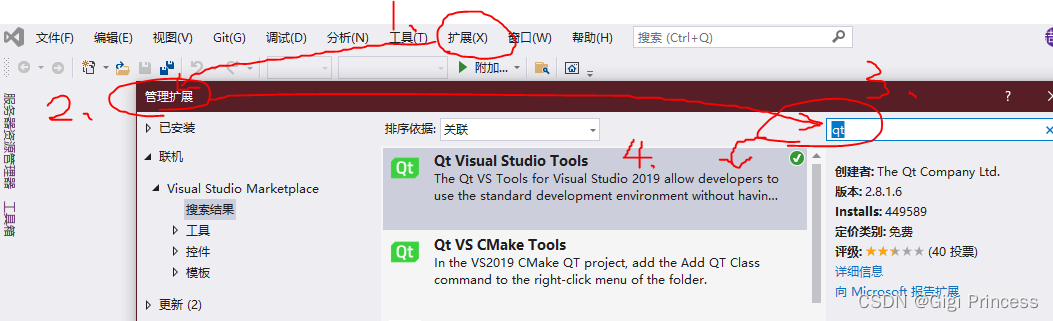
2、出现问题:Register at least one Qt version using "Qt VS Tools" -> "Qt Options".
(注意注意注意!!!如果在安Qt的时候选择了msvc系列组件,请不要进行这一步,我只是记录一下错误不要照着搞)
经过上一步,单击扩展后会发现多一个选项 Qt VS Tools ,单击Qt Versions,
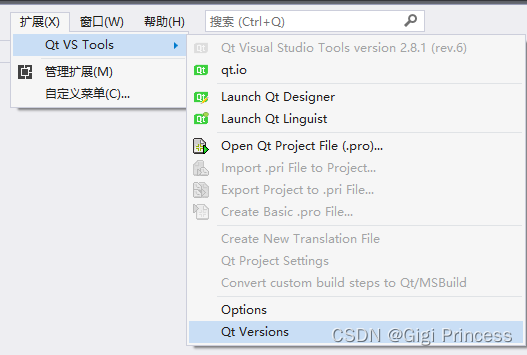 <
<





 本文详细介绍了在Windows 10上使用Visual Studio 2019(VS2019)与Qt 5.14.2集成的过程,包括下载Qt Visual Studio Tools插件、解决Qt版本注册问题、安装过程中的注意事项,特别是当遇到"The installer could not find an installation of Visual Studio 200x."错误时的处理方法,以及如何解决在VS内无法打开.ui文件的问题。通过本文,开发者可以顺利配置好VS2019与Qt的开发环境。
本文详细介绍了在Windows 10上使用Visual Studio 2019(VS2019)与Qt 5.14.2集成的过程,包括下载Qt Visual Studio Tools插件、解决Qt版本注册问题、安装过程中的注意事项,特别是当遇到"The installer could not find an installation of Visual Studio 200x."错误时的处理方法,以及如何解决在VS内无法打开.ui文件的问题。通过本文,开发者可以顺利配置好VS2019与Qt的开发环境。
 最低0.47元/天 解锁文章
最低0.47元/天 解锁文章

















 1825
1825

 被折叠的 条评论
为什么被折叠?
被折叠的 条评论
为什么被折叠?








